蓝牙适配器无法配对耳机解决方法
作为现代电子设备的重要传输工具,蓝牙适配器在数字生活中扮演着关键角色。这款精巧的硬件设备能够为电脑等非蓝牙终端赋予无线传输能力,尤其在与蓝牙耳机建立音频连接时展现出独特价值。当遇到设备配对失败的情况时,系统性的排查流程往往能有效解决问题。
蓝牙适配器与耳机连接故障排除指南
在开始操作前,建议确认设备处于有效工作范围(通常为10米内),同时确保耳机处于配对模式(指示灯呈现规律性闪烁)。完成基础检查后,可按照以下流程逐步操作:
1、通过系统菜单进入控制中心:在Windows系统界面左下角定位开始菜单图标,点击后选择齿轮状设置按钮。该操作将开启系统配置的核心入口,为后续设备管理奠定基础。
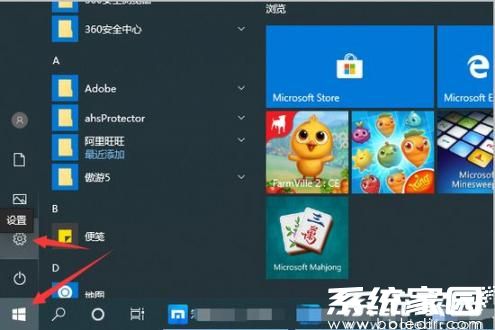
2、访问设备管理中心:在设置面板中找到形似扬声器与打印机的复合图标,点击进入设备管理模块。这个功能集合了所有外围设备的连接状态和控制选项。
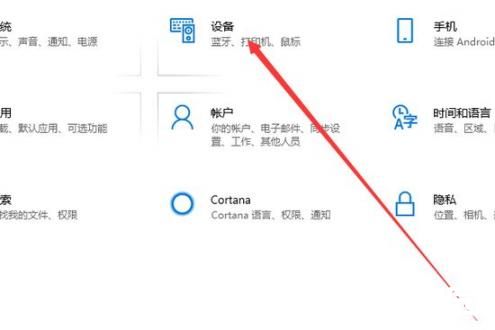
3、启动设备添加向导:在设备管理界面顶部可见醒目的添加按钮,选择该选项将开启蓝牙设备搜索进程。此时系统会主动扫描周边可用设备,建议保持耳机处于可发现状态。
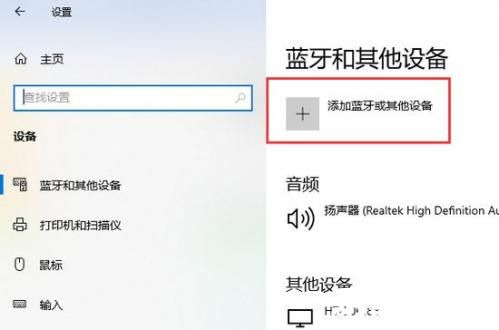
4、选择正确的设备类型:在弹出界面中定位蓝牙选项标签,该分类下会列出所有检测到的音频设备。需注意区分耳机型号与其它蓝牙设备,避免错误连接。

5、执行精准设备匹配:在设备列表中找到目标耳机的完整型号名称,部分品牌会显示专属设备前缀。选定后系统将自动发起配对请求,此时耳机端通常需要短按确认键完成双向验证。
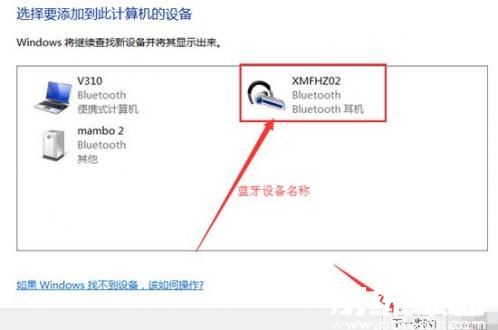
6、监控连接建立过程:界面将实时显示带进度条的连接状态图示。此阶段需保持设备稳定,避免因信号干扰导致握手失败,整个过程通常持续8-15秒。
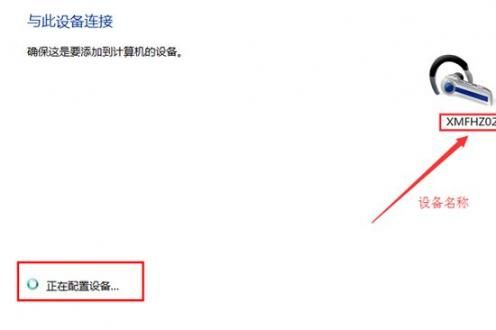
7、验证最终连接状态:当界面显示绿色对勾图标并出现"已连接"文字提示时,表示音频通道已成功建立。建议立即进行简单的音频播放测试,确认声音传输质量。
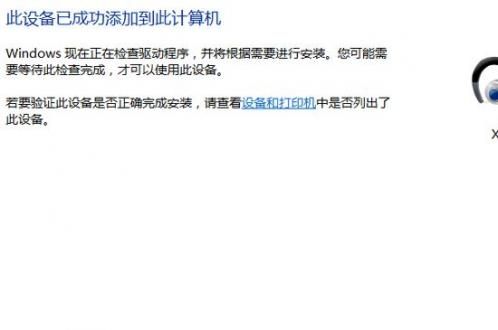
若按照上述流程仍无法建立连接,建议检查适配器驱动程序版本(可通过设备管理器查看),或尝试在蓝牙服务设置中重启相关支持服务。部分旧款适配器可能需要通过专用管理软件进行固件升级,以兼容新型蓝牙协议标准。
相关下载
相关文章
更多+-
07/25
-
08/30
-
08/29
-
08/29
-
08/29
手游排行榜
- 最新排行
- 最热排行
- 评分最高

